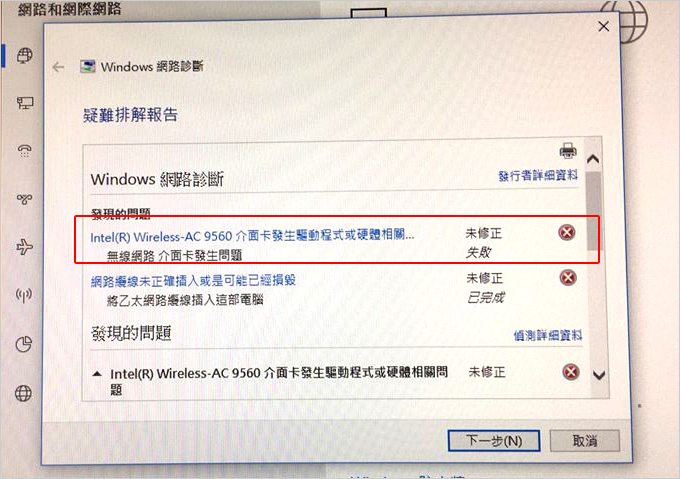
客戶FB私訊回報:
不好意思,電腦突然無法上網,想請教您怎麼解決?(如上圖)
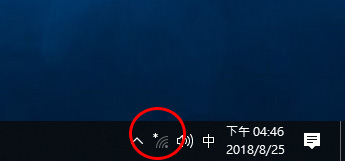
歐飛:
客戶的主機板是技嘉 B360 AORUS GAMING 3 WIFI ,這張主機板有內建無線網卡。平常用的好好的,但突然就連不上了,電腦的右下角沒有看到wifi的圖示,怎麼辦?
遇到這種情況,請先重開機試試,如果重開機還是一樣,那就是要重新拔插無線網卡。

歐飛:
無線網卡的位置請詳上圖。
請先關機。
要用小號的十字螺絲起子,可以轉開網卡上的小螺絲,即可往前推,然後暫時取出。(網卡的螺絲很小一顆,要小心不要掉了)
要注意網卡上有連著線,您可以試著先把無線網卡拔起來後,開機,然後再關機,再重開網卡試試。
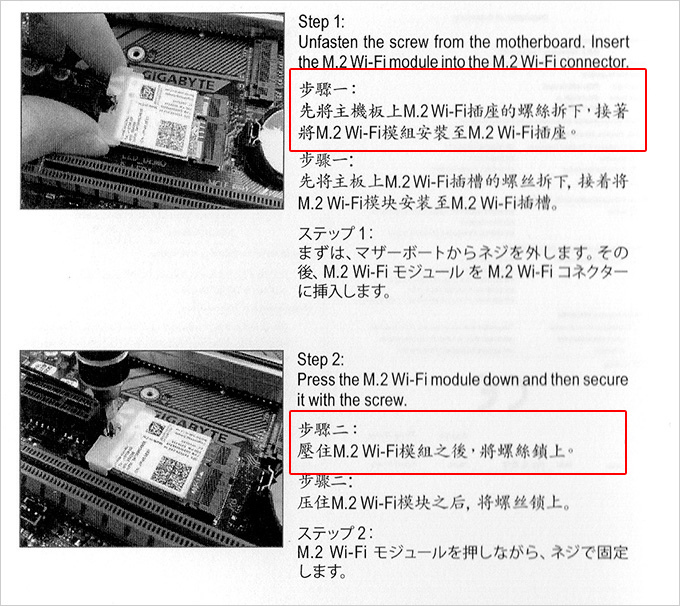

▲如果有獨顯,在重插無線網卡前,要把獨顯先拆下來。
請參考:如何拔起顯示卡
總結:
一、如果可以建議用有線網路真的比較穩。
二、第八代300系列主機板如果有內建wifi及藍牙,在使用上雖然很方便,但有時候就會遇到本文這種情況,突然無線網路連不上了,怎麼辦?
目前解決的方法就是這樣,也就是重插網卡。(關機,拔起網卡,再插回網卡,再開機,無線網卡又會活過來了)
這個問題我有寫信去問技嘉,技嘉的回覆是:
首先,我們十分感謝您的來信詢問。有關於您信中所提到的問題,您的情況也有可能是產品裝在機殼內,可能短路的現象,一般有您所提的無線網路無法使用,會如您所確認的方式檢測:
1. 檢查裝置管理員中是否有有驚嘆號或問號。
2. 重新安裝網路卡驅動程式。
3. 確認分享器連接其他無線產品是否可以正常使用。
4. 重新插拔或更換插槽確認看看是否是主機板插槽還是無線網卡的問題。
--------
我後來有請客戶試著重新安裝無線網卡驅動,甚至直接用一鍵還原,但都沒用,後來就是重新插拔無線網卡才搞定。
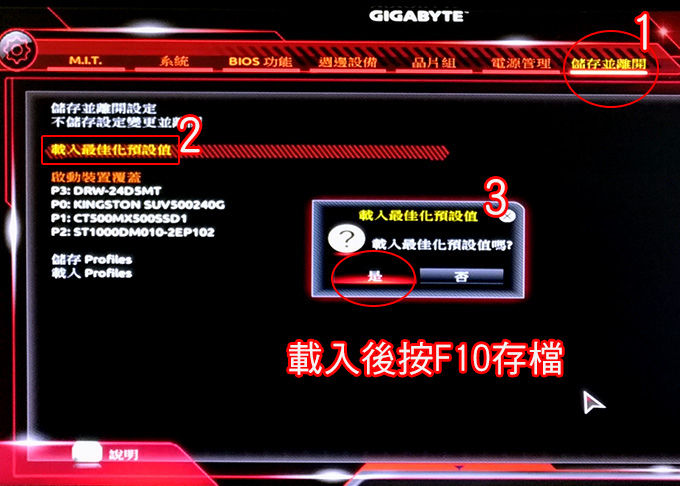
補充:
下次有客戶遇到無線網卡不能連時,建議可以到BIOS「載入最佳化預設值」,這個動作其實就是重置BIOS的意思。(我猜這樣做說不定也有用,因為拔網卡在開機,其實會重置BIOS)
作法:
(1) 開機後狂按DEL鍵(搭搭搭)建入BIOS
(2) 如上圖所示,載入最佳化預設值。
(3) 按鍵盤上的F10存檔離開。




 留言列表
留言列表